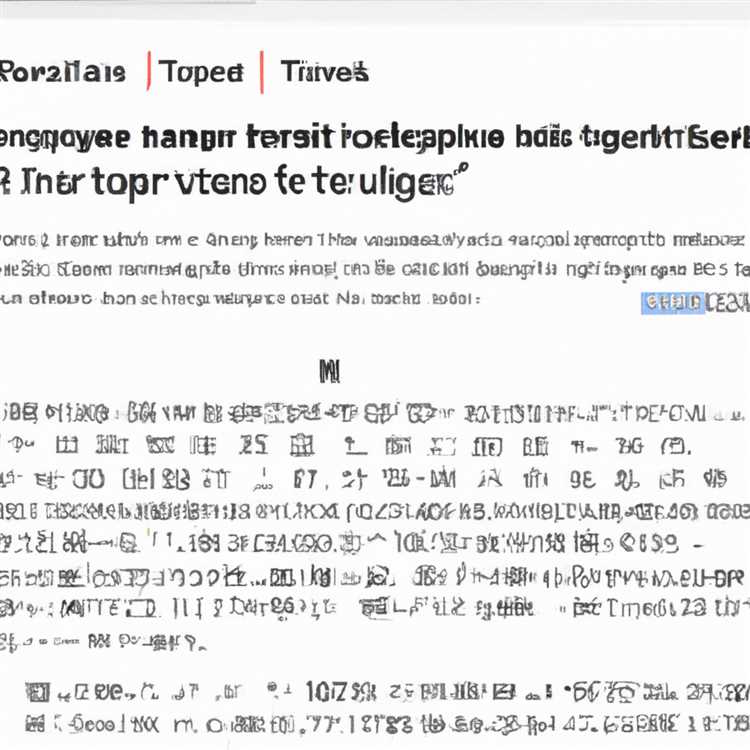Banyak file menemukan jalannya ke hard drive Anda setelah Anda mengunduh dan menginstal Google Home Browser. File instalasi Chrome tidak terlalu besar, tetapi file yang dibuat browser dapat bervariasi ukurannya. Proses pembuatan file ini berlangsung di belakang layar saat Anda menjelajahi Web, mengunduh konten, dan melakukan aktivitas lainnya. Pelajari berapa banyak ruang disk yang digunakan Chrome untuk mengelola data pribadi Anda dengan mengintip folder yang berisi informasi tersebut.
Ukuran File Instalasi Chrome
Google merilis versi Chrome yang lebih baru kira-kira setiap enam minggu. Saat perusahaan menambahkan fitur baru ke browser, ukuran file instalasi dapat berubah. Jika Anda mengunjungi halaman Web unduhan Chrome dan mengeklik "Terima dan Instal", sebuah jendela dialog akan terbuka yang menawarkan untuk menyimpan file. Ini juga menunjukkan ukuran file. Pada tanggal publikasi, ukuran versi 23.0.1271.64 m adalah 30.3MB. Jika Anda memiliki koneksi dial-up yang lambat dan ingin mengunduh file dengan cepat, pertimbangkan untuk menggunakan komputer yang memiliki koneksi broadband yang lebih cepat. Anda kemudian dapat menyimpannya ke drive eksternal dan menginstalnya di komputer Anda sendiri.
Folder Profil
Saat Anda menginstal Google Chrome, itu membuat folder Data Pengguna yang mengumpulkan dan mengelola informasi pribadi Anda. File Bookmark folder ini bertambah saat Anda mengunjungi situs web dan menyimpan bookmark. Meskipun entri bookmark kecil, file Bookmark bisa menjadi besar saat Anda mem-bookmark ratusan atau ribuan situs. Chrome juga menggunakan lebih banyak ruang disk jika Anda memilih untuk membuat profil pengguna tambahan. Setiap profil yang Anda buat menyimpan kumpulan filenya sendiri yang berisi pengaturan pribadi profil.
File lainnya
Folder Data Pengguna Chrome juga menyimpan file yang tumbuh dan menyusut saat Anda menjelajahi Web. Situs web, misalnya, sering menyimpan potongan kecil data yang disebut cookie di hard drive Anda. Direktori data pengguna berisi cookie tersebut serta file yang menyimpan riwayat penelusuran Anda. Riwayat penjelajahan Anda bertambah saat Anda menjelajahi Web -- sampai Anda menghapus riwayat dengan mengeklik menu Chrome, mengeklik "Riwayat", lalu mengeklik "Hapus Data penjelajahan".
Ukuran File Direktori Data Pengguna
Temukan direktori data pengguna Anda dengan membuka Windows Explorer dan menavigasi ke folder C:\Users. Klik folder "AppData" untuk membuka folder Lokal, dan klik folder "Lokal" untuk membuka folder Google. Klik folder itu untuk menampilkan folder Chrome, dan klik folder itu untuk membuka folder Data Pengguna. Folder ini berisi subfolder terpisah untuk setiap Profil Chrome. Kecuali Anda membuat profil tambahan, folder tersebut berisi satu folder profil bernama Default. Jika Anda mengklik kanan folder itu dan memilih "Properties", Anda dapat melihat ukuran folder di jendela Properties yang terbuka.
Tips
Anda mungkin perlu mengetikkan "Opsi Folder" di menu Mulai dan tekan "Enter" jika Anda tidak dapat menemukan folder AppData; file mungkin disembunyikan. Setelah menekan "Enter" dan kemudian mengklik "View," Anda melihat tombol radio bernama "Show Hidden Files, Folders and Drive." Klik tombol radio itu untuk memilihnya jika Anda ingin membuat file tersembunyi terlihat. Ini memungkinkan Anda menemukan folder Data Pengguna Chrome Anda.